WFP Dosyasını MP4'e Dönüştürmek İçin Ayrıntılı Bir Kılavuz [Güvenilir Eğitim]
WFP, Mac ve Windows ile uyumlu bir video düzenleme programı olan Wondershare Filmora tarafından oluşturulan bir video proje dosyasıdır. Bir WFP dosyası, video klipler içeren zaman çizelgesi ve yaptığınız tüm düzenlemeler gibi proje ayrıntılarını içerir. Projenin boyut, kare hızı, çözünürlük, bit hızı, kodlayıcı ve daha fazlası gibi ses ve video ayarlarını saklayabilir. dönüştürmeyi planlıyor musunuz? WFP dosyasını MP4'e dönüştürme? Cevabınız evet ise bu yazı bunu yapmanıza yardımcı olacaktır. Bir ekran kaydedici programı olan Filmora'yı kullanarak WFP dosyalarını değiştirme konusunda ayrıntılı bir kılavuz ve çevrimiçi tabanlı bir video dönüştürücü önerisi sağlayacaktır. Bu konuda daha fazla bilgi edinmek için lütfen okumaya devam edin!
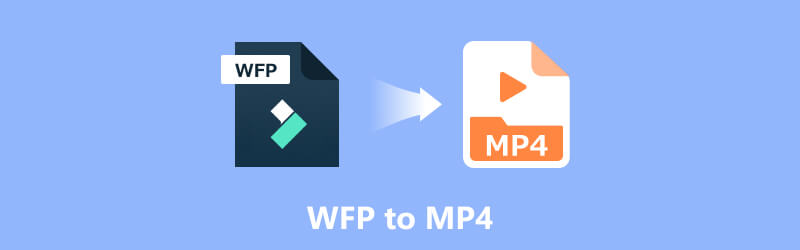
SAYFA İÇERİĞİ
Bölüm 1. Filmora'da WFP'yi MP4'e Dönüştürme
Filmora, Wondershare tarafından geliştirilen popüler bir video düzenleme programıdır. Yeni başlayanlar için uygun bir arayüz ve bir dizi yararlı video düzenleme aracı sunarak hem yeni başlayanlar hem de profesyonel kullanıcılar için erişilebilir hale getirir. Bu program, kesme, kırpma, birleştirme ve bölme gibi çok çeşitli özelliklerin yanı sıra filtreler, başlıklar, geçişler ve kaplamalar gibi gelişmiş düzenleme seçenekleri sunar.
Bunun yanı sıra Filmora, video dosyalarını çeşitli formatlara dönüştürmenizi sağlayan yerleşik bir dönüştürücüye sahiptir. Dönüştürücü özelliği, videolarınızı Wondershare Filmora tarafından oluşturulan bir video projesi olan WFP dosyaları gibi çeşitli popüler formatlara dönüştürmenize olanak tanır. Bu bölümde Filmora kullanarak WFP'yi MP4'e dışa aktarmak için adım adım bir süreç sunulacaktır. Daha fazla uzatmadan aşağıdaki adımlara geçin.
Aşama 1. Video düzenleme programını Mac veya Windows bilgisayara indirip yüklemek için WonderShare Filmora'nın resmi sitesine gidin. Kurulduktan sonra, video düzenleme programını açmaya devam edin.
Adım 2. WFP dosyasını Filmora projenize aktarmak için Dosya'ya ve ardından Medyayı İçe Aktar'a gidin. Masaüstünüzden WFP dosyasına göz atın ve seçin ve içe aktarmak için Aç'a basın. Dosya içe aktarıldığında medya kitaplığından ekranın alt köşesindeki zaman çizelgesine sürükleyip bırakın. WFP dosyasında efekt, filtre uygulama veya kırpma gibi herhangi bir düzenleme yapmak isterseniz bunu dönüştürmeden önce yapabilirsiniz.
Aşama 3. Düzenlemelerden memnun kaldığınızda videoyu MP4 dosyası olarak dışa aktarmanın zamanı gelmiştir. Dışa Aktar sekmesine gidin veya Dışa Aktar düğmesine basın, ardından çıktı biçimi olarak MP4 biçimini seçin. Ayrıca, dışa aktarma ayarları penceresinde çıktının kalitesini, kare hızını, çözünürlüğünü ve tercihinize göre diğer seçenekleri seçebilirsiniz.
4. adım. Dönüştürülen MP4 dosyasını kaydetmek istediğiniz klasörü seçin. Videonuz için uygun bir dosya adı seçin ve dönüştürme prosedürünü başlatmak için Dışa Aktar düğmesini işaretleyin. Dönüştürme prosedürünün bitmesini bekleyin: Filmora artık belirttiğiniz ayarlara göre WFP'yi MP4 olarak değiştirecektir.
Not: Dönüştürme süresi, videonun karmaşıklığına ve uzunluğuna bağlı olarak değişebilir.
Adım 5. Dönüştürme bittiğinde, MP4 dosyasını seçtiğiniz hedef klasörde bulabilirsiniz. Artık MP4 dosyasını kullanabilir veya diğer klasörlerle paylaşabilirsiniz. Bu kadar! Filmora'yı kullanarak bir WFP dosyasını başarıyla MP4'e dönüştürdünüz.
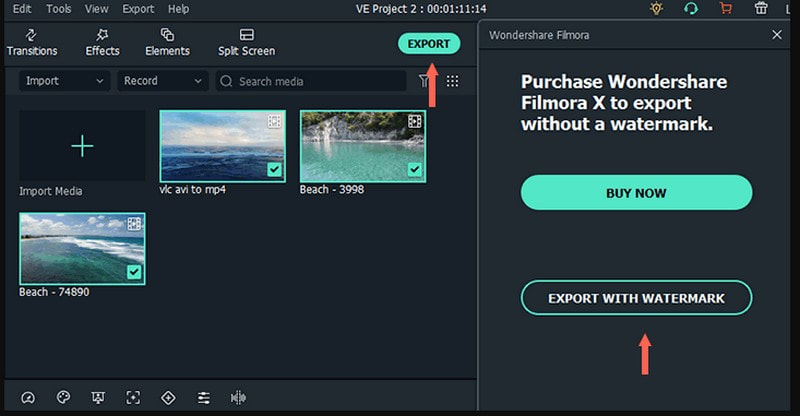
Bölüm 2. WFP'yi Filigran Olmadan Ücretsiz Olarak MP4'e Dönüştürme
WFP'yi filigran olmadan MP4'e dönüştürmeyi deneyebileceğiniz ücretsiz bir yöntem olduğunu ve bunun kayıt yoluyla olduğunu biliyor muydunuz? Aklınızda bunu yapabilecek bir şey var mı? Eğer öyleyse, tanıtacağız Vidmore Ekran Kaydedici. Bu program, masaüstü ekranınızı kolaylıkla yakalamanızı sağlayan çok yönlü bir ekran kaydedicidir. Özel kayıt ihtiyaçlarınızı karşılamak için bir dizi özellik ve özelleştirme seçeneği veya ayarı sağlar.
Tüm ekranı, seçilen bir bölgeyi veya belirli bir pencereyi kaydetmenizi sağlar ve mikrofon girişini veya sistem sesini kaydedebilir. Kaydedilmiş videoları kırpabilir ve metin, oklar, şekilli vurgular ve daha fazlası gibi ek açıklama araçları sunarsınız. Bunun da ötesinde, kayıtlı videonuzu MP4, WMV, MOV, AVI ve daha fazlası dahil olmak üzere çeşitli biçimlerde kaydedebilirsiniz. Bu programı kullanarak WFP dosyasını kaydedebilir ve gerçekleştirmek istediğiniz birincil görev olan MP4 olarak kaydedebilirsiniz. Bunu yapmak için sağlanan adımlara güvenin.
Aşama 1. Vidmore Screen Recorder'ın resmi web sitesini ziyaret edin ve programı indirin. Ardından, programı bilgisayarınıza yüklemek için ekrandaki kılavuzu veya yönergeleri izleyin. Kurulduktan sonra, başlamak için programı başlatın.
Adım 2. Ana arayüzden çeşitli kayıt özelliklerini göreceksiniz. Kullanacağınız ve güveneceğiniz birincil kayıt özelliği Video Kaydedicidir.
Not: Kayıt özelliğini açmadan önce Filmora'yı açın ve oynatmak ve kaydetmek istediğiniz, daha sonra dönüştürülecek olan WFP dosyasını hazırlayın.
Aşama 3. Vidmore Ekran Kaydedici'ye dönün ve kayıt işlemini başlatmak için Video Kaydedici özelliğini açın. Display1 düğmesini açın ve Filmora'nın oynatıcı penceresine bağlı olarak tercih ettiğiniz ekran boyutunu seçin. Sabit bir bölgeyi veya belirli bir bölgeyi veya pencereyi seçerek Tam veya Özel'i seçebilirsiniz.
Yüzünüzü ve sesinizi eklemek için Web Kamerası ve Mikrofon düğmelerini açın. Bunun yanı sıra Sistem Sesi düğmesini açarak videonun seslerini de kaydedebilirsiniz. Yerleştikten sonra REC düğmesine basın ve ekranınızı kaydetmeye başlamak için WFP dosyasını oynatın.
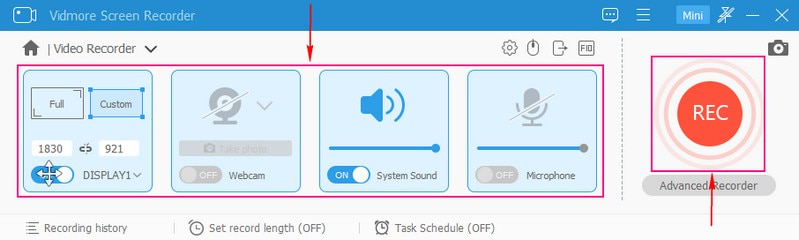
4. adım. Bir süreliğine durmak istiyorsanız Duraklat düğmesine tıklayın. Kayda tekrar devam etmek istediğinizde Oynat düğmesine tıklayın. WFP dosyasının oynatılmasını kaydettiğinizde, kaydı sonlandırmak için kırmızı renkli Durdur düğmesine tıklayın.
Adım 5. Kaydı durdurduktan sonra, yakalanan videoyu programın medya oynatıcısından önizleyebilirsiniz. Bunun yanı sıra kaydedilen videonun gereksiz kısımlarını kaldırmak istiyorsanız videoyu kırpabilirsiniz. Son olarak, kaydedilen videoyu yerel sürücünüze kaydedilecek bir MP4 dosyası olarak dışa aktarmak için Kaydet düğmesini işaretleyin.
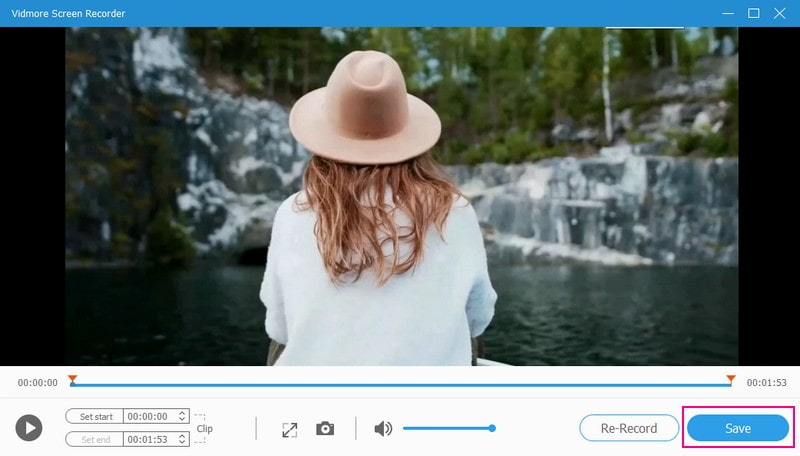
Bölüm 3. Video Dosyalarını MP4 Online'a Dönüştürme
Bahsettiğimiz iki WFP'den MP4'e yönteminin yanı sıra, diğer video dosyalarını çevrimiçi olarak MP4'e dönüştürmek için bir yöntem mi arıyorsunuz? Eğer öyleyse, arkanızı kolladık. OnlineConvert ses, resim, video, belge, sunum ve diğer formatlar gibi çeşitli dosyaları dönüştürebilir. Arayüzün kullanımı da basittir, bu da dosyalarınızı dönüştürmeyi çocuk oyuncağı veya kolay bir iş haline getirir. Bu çevrimiçi tabanlı dönüştürücü, mümkün olan en iyi sonuçları sunmak için çeşitli program satıcılarıyla ortaklık kurmaktadır. Kalite ayarları ve diğer birçok seçenek de dahil olmak üzere çoğu dönüştürme türü ihtiyaçlarınıza göre değiştirilebilir. Ayrıca Files-conversion, Converter.tips, JeDok ve daha fazlası gibi OnlineConvert gibi çevrimiçi bir WFP'den MP4'e dönüştürücü de bulabilirsiniz.
Belirtildiği gibi OnlineConvert, yaygın ve popüler dosya formatlarını saniyeler içinde sorunsuz bir şekilde dönüştürmenize olanak tanır. Ancak büyük video dosyalarını içe aktaramazsınız; yalnızca 3 megabayta kadar bir dosyayı içe aktarmanıza izin verir. Ancak ücretli sürüme kaydolarak ve 1 gigabayta kadar dosyaları yükleyerek dosyayı içe aktarmanıza olanak tanır. Ayrıca sizin için faydalı olan birden fazla dönüştürme seçeneği sunacaktır. Daha fazla tartışmaya gerek kalmadan, video dosyanızı çevrimiçi olarak MP4'e dönüştürme konusunda ustalaşmak için aşağıdaki adımlara güvenin.
Aşama 1. Başlamak için tarayıcınızı açın ve OnlineConvert'in resmi web sitesine gidin.
Adım 2. Dosyanızı web sitesinin ana arayüzünden içe aktarma seçeneğini bulacaksınız. Masaüstü klasörünüzü otomatik olarak açacak olan Dosyaları Seç düğmesini tıklayın. Masaüstü klasörünüzden dönüştürme işlemine tabi tutmak istediğiniz dışa aktarma dosyası biçimini seçin. Alternatif olarak, dönüştürmek istediğiniz video dosyasını web sitesine yüklemek için sürükle veya bırak yöntemini uygulayabilirsiniz.
Aşama 3. Dosyayı yüklemeyi tamamladığınızda çeşitli çıktı formatı seçeneklerini göreceksiniz ve istediğiniz çıktı formatı olarak MP4'ü seçeceksiniz.
4. adım. Dönüştürme işlemine başlamak için Dönüştür düğmesini işaretleyin. Platform video dosyanızı MP4'e dönüştürmeye başlayacaktır.
Adım 5. Çevrimiçi tabanlı dönüştürücü, dönüştürme tamamlandığında dönüştürülen MP4 dosyası için bir indirme bağlantısı sunacaktır. Dosyayı masaüstünüze indirmek için bağlantıya basın.
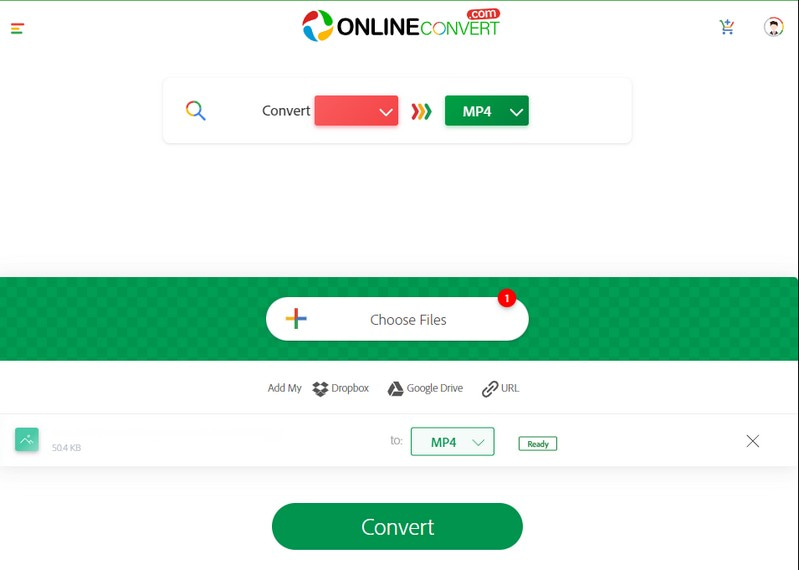
Bölüm 4. WFP'nin MP4'e Nasıl Değiştirileceğine İlişkin SSS
Filmora projesini MP4 olarak nasıl kaydedebilirim?
Filmora projenizi açın, Dışa Aktar düğmesini tıklayın ve çıktı formatı olarak MP3'ü seçin. İhtiyaçlarınıza bağlı olarak çözünürlük, bit hızı, kalite ve daha fazlası gibi çeşitli dışa aktarma seçeneklerini değiştirebilirsiniz. Bundan sonra, hedef klasörü seçin ve dışa aktarma işlemini başlatın.
WFP dosyalarını Youtube'a yükleyebilir misiniz?
Maalesef WFP dosyalarını Youtube'a veya başka bir video paylaşım platformuna yükleyemezsiniz. WFP dosyalarını Youtube'a yüklemek için orijinal proje dosyasını MOV, MP4 veya diğer medya dosyalarına dönüştürmelisiniz.
WFP dosyasını nasıl açarım?
Filmora, WFP dosyalarını açıp oynatabilen tek programdır. Bu nedenle, açmak için masaüstünüze Filmora'yı yüklemeniz gerekir. Bundan sonra, dosyaya tıklayın, ardından Dosyayı Aç'a tıklayın ve açmak istediğiniz WFP'ye çift tıklayın.
Filmora'da WFP'yi filigran olmadan MP4'e nasıl dönüştürebilirim?
Filmora'nın ücretsiz sürümü, videoları düzenlemenizi ve MP4'e aktarmanızı sağlar. Ancak ücretsiz sürüm, dışa aktarmada filigranlara sahiptir. WFP'yi filigran olmadan MP4'e aktarmak için ücretli bir aboneliğe sahip olmak en iyisi olacaktır.
WFP'yi MP4'e dışa aktarmak için Filmora satın almam gerekir mi?
Ücretsiz deneme, videoları düzenlemenize ve MP4'e dışa aktarmanıza olanak tanır. Ancak ücretsiz sürüm, dışa aktarmada filigranlara sahiptir. Gömülü bir filigran olmadan WFP'yi MP4'e dışa aktarmak için ücretli bir sürüme sahip olmak en iyisidir.
Sonuç
Bu gönderi size nasıl yapılacağını öğretti WFP dosyalarını MP4'e dönüştürün Filmora'yı kullanıyorum. Tahmin ettiğiniz gibi kolay ve sorunsuzdur. Ancak WFP'yi kayıt yoluyla MP4'e aktarmanın başka bir yolunu istiyorsanız Vidmore Ekran Kaydediciyi kullanabilirsiniz. WFP dosyalarını hızlı bir şekilde kaydetmenize ve bunları MP4 olarak kaydetmenize yardımcı olacaktır. Ayrıca ekranda kayıtlı videonuza uygulayabileceğiniz birçok ek fonksiyona sahiptir.



